- Suscribirse a un feed RSS
- Marcar tema como nuevo
- Marcar tema como leído
- Flotar este Tema para el usuario actual
- Favorito
- Suscribir
- Silenciar
- Página de impresión sencilla
- Comunidad Orange
- :
- Smartphones y Tablets
- :
- IOS
- :
- Nuevo teclado para iPhone, ¡te dejará con la boca abierta!
Nuevo teclado para iPhone, ¡te dejará con la boca abierta!
- Suscribirse a un feed RSS
- Marcar tema como nuevo
- Marcar tema como leído
- Flotar este Tema para el usuario actual
- Favorito
- Suscribir
- Página de impresión sencilla
- Marcar como nuevo
- Favorito
- Suscribir
- Silenciar
- Suscribirse a un feed RSS
- Resaltar
- Imprimir
- Informe de contenido inapropiado
Nuevo teclado para iPhone, ¡te dejará con la boca abierta!
Dentro de las nuevas tecnologías, cada vez se está apostando más por actualizaciones que integren elementos que consigan hacer una experiencia mucho más sensitiva, aunque esto no es ninguna sorpresa, ya que lo vimos en la beta, ahora el teclado de los iPhone tiene una nueva respuesta háptica muy cómoda. ¿Quieres descubrir cómo activarla?
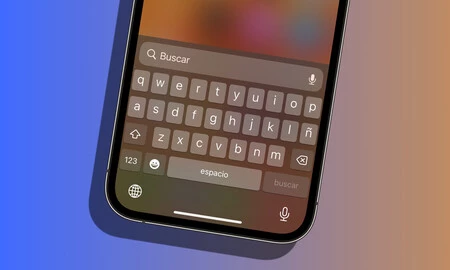
Esta noticia, que ha sido recogida en Applesfera, cuenta como cada vez son más los dispositivos que tienen este tipo de tecnología. Haciendo una pequeña aclaración, la tecnología háptica es la que está relacionada con el sentido del tacto, dándonos la posibilidad de percepción de sensaciones como la temperatura, la presión o el contacto al palpar algo. Y, en esta ocasión, podremos activarlo en nuestro teclado.
No te preocupes si no sabes cómo hacerlo, te contamos paso a paso lo que tienes que hacer. Para activar la respuesta háptica deberás entrar en Ajustes > Sonidos y vibraciones > Respuesta de teclado > Y activar vibración. Una vez activado notarás una respuesta del teléfono cada vez que escribas en él. Y ya lo tendrías listo.
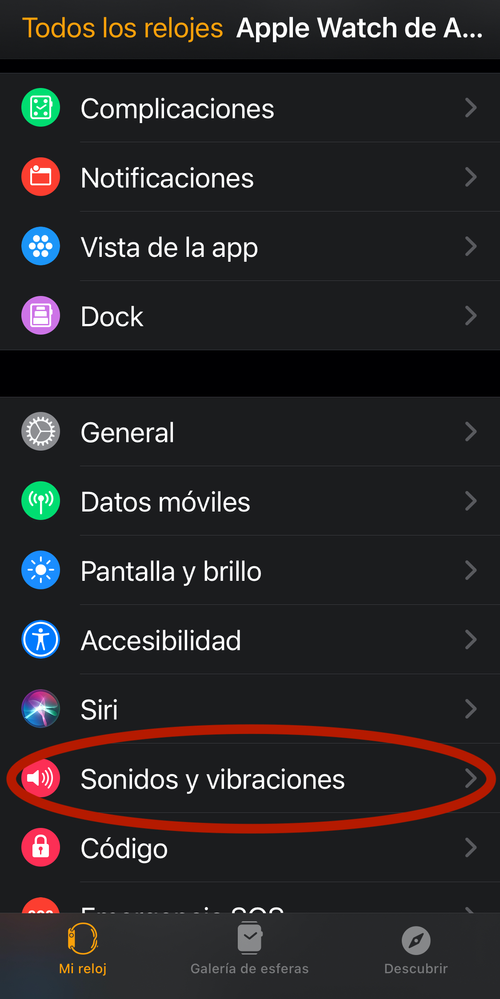
Una mala noticia y que seguro que ya se te habrá venido a la cabeza es si este ajuste hace que la batería se consuma más rápido… y la respuesta es sí. Cada pulsación en la tecla tiene un efecto acumulativo, pero hay que tener en cuenta las horas de su uso. Si lo utilizamos poco, seguramente que no vayamos a notar mucho el cambio en la batería del iPhone.
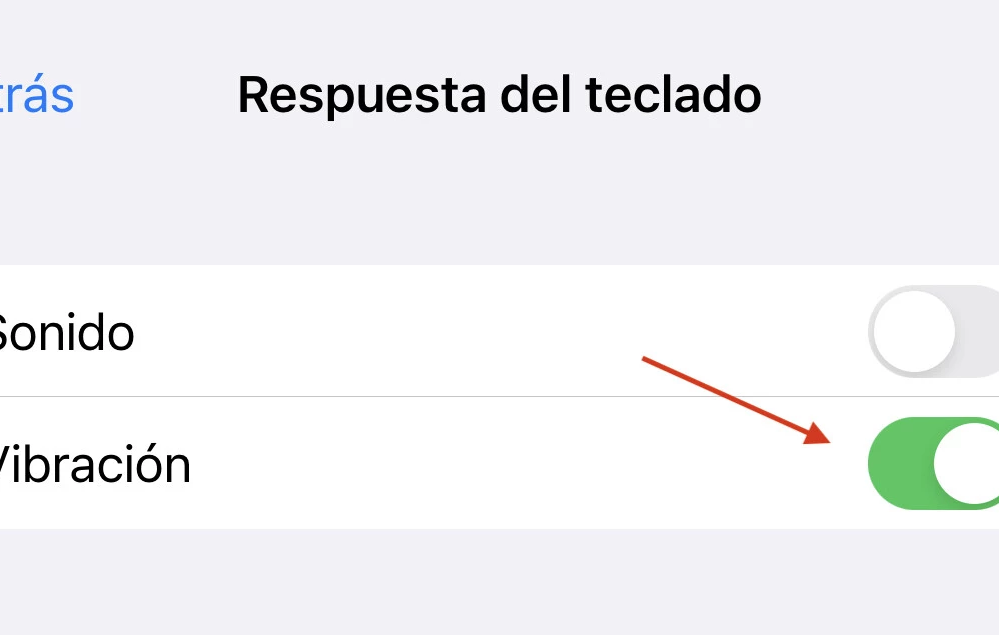
Un consejo que te damos es que no limites las funciones de tu dispositivo para ahorrar en la batería, disfruta de todas las actualizaciones para que tu experiencia sea de 10. Si tienes cualquier consulta, Tu Experto está disponible 24/7 para ayudarte. ¡Pruébalo sin compromiso!
| Asunto | Autor |
|---|---|
¿No encontraste lo que buscabas?
